我们使用CAD软件绘图的时候,经常会对图纸上的一些内容进行标注等,比如:长度、面积公差标注等,当要标注面积的时候,面积的平方该如何输入,在进行CAD公差标注的时候,又该如何输入呢?
CAD公差标注的输入方法:
一、关于CAD中,m2是由
“二”中的公差堆叠方法演化而来的:
m的平方输入办法:打开“多行文字”编辑器,在文字窗口中输入“m2^ ”,选择其中的“2^ ”两个字符,单击“多行文字格式”工具栏中的“堆叠”按钮
二、以下的步骤提供了CAD中3中堆叠文字的用法,用于在多行文字中创建以下3种样式的堆叠文字:
1、分数(水平):如: , 使用“斜杠(/) ”,你就可以获得“ ”这个水平分数了。”可获得垂直的堆叠文字,由水平线分隔;即:先在CAD中打开“多行文字”编辑器,输入“3/4”,然后再反选中“3/4”,点击“多行文字”编辑器中的堆叠符号,你就可以获得“ ”这个水平分数了。
2、分数(斜):如 :3/4,使用“磅符号(#)”,可获得“对角堆叠文字”,由对角线分隔;即:先在CAD中打开“多行文字”编辑器,输入“3#4”,然后再反选中“3#4”,点击“多行文字”编辑器中的堆叠符号,你就可以获得“3/4”这个斜分数了。
公差:如含有正负偏差的数值,使用 “插入符号(∧)”创建公差堆叠,且不用直线分割。即:先在CAD中打开“多行文字”编辑器,假如是数字10含有个正负偏差0.05,就输入“10+0.05∧-0.05”,然后再反选中“+0.05∧-0.05”,点击“多行文字”编辑器中的堆叠符号,你就可以获得所需要的公差标注。
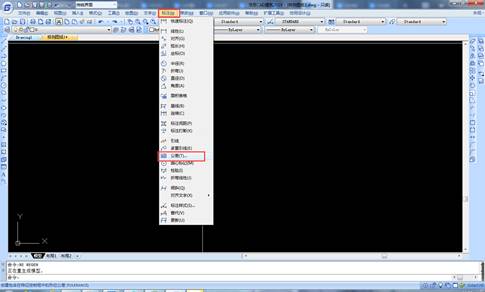
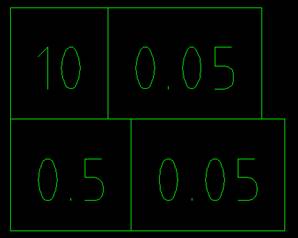
以上就是在CAD软件中,在我们使用CAD公差标注或者面积标注的时候,我们可以借鉴下上面的方法,进行数字的输入等。今天就介绍这么多了。安装浩辰CAD软件试试吧。更多CAD教程技巧,可关注浩辰CAD官网进行查看。
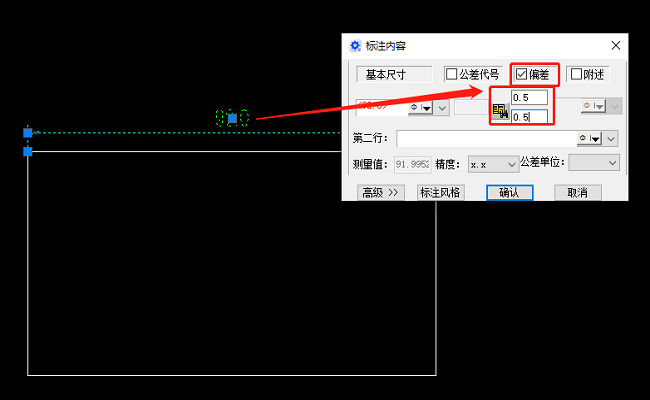
2024-02-22
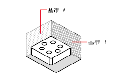
2023-06-19

2023-04-20
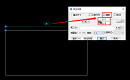
2023-03-14
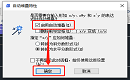
2022-01-18
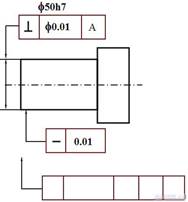
2019-12-12

2019-12-05
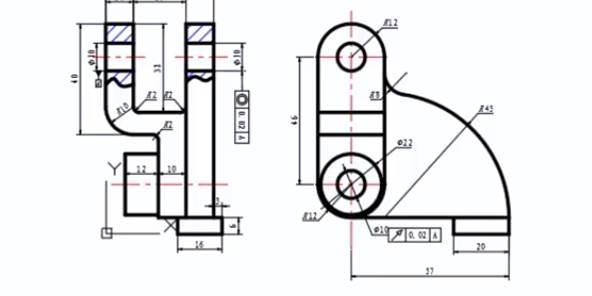
2019-11-19
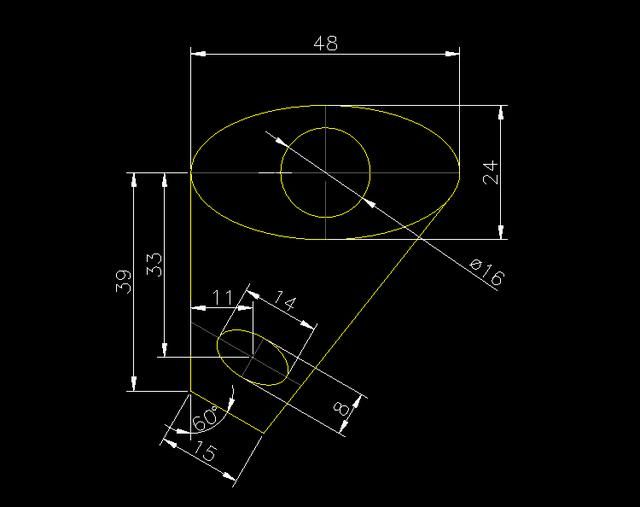
2019-10-23
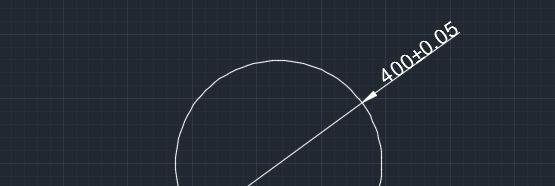
2019-10-23

2019-09-26

2019-09-17
